欢迎您访问我爱IT技术网,今天小编为你分享的office系列之excel教程:【Excel如何制作下拉列表,excel下拉菜单的创建方法】,下面是详细的讲解!
Excel如何制作下拉列表,excel下拉菜单的创建方法
Excel下拉列表、Excel下拉菜单的第一种方法(数据有效性):
第一步:打开Excel工作薄——>选定某一单元格——>点击上方的“数据(D)”菜单——>点击“有效性(L)”;
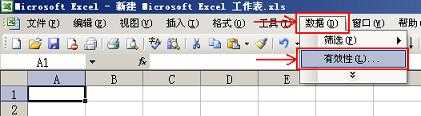
第二步:将弹出“数据有效性”窗口,在“设置”选项卡中“有效性条件”下方找到“允许(A)”,将其设置为“序列”——>然后再将“忽略空值(B)”和“提供下拉箭头(I)”两项前面打上勾;

第三步:最后在“来源(S)”中,输入您需要的菜单选项数据,比如,需要设置1、2、3为下拉菜单中的可选项,就在“来源(S)”下方输入“1,2,3”,每一组数据之间必须以英文标点的逗号“,”隔开,不能用中文全角的逗号“,”——>最后点击“确定”退出即可;

补充说明:在“来源(S)”中还可以直接引用某些单元格内的数据作为下拉菜单的可选项,只需要在“来源(S)”下方输入一串代码即可,比如,想要让第一列的单元格A1至A5中的数据作为可选项,就在“来源(S)”下方输入“=$A$1:$A$5”(不含引号,且必须使用英文符号和标点);
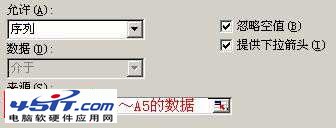
Excel下拉列表、Excel下拉菜单的第二种方法(自动生成可选项的范围):
第一步:首先定义可选项数据的范围,也就是说出现在下拉菜单中的选项是哪些数据,这个范围只能是某一行或某一列;使用鼠标框选某一行或某一列的数据——>然后点击上方的“插入”菜单——>点击“名称(N)”——>选择“自定义(D)”;

第二步:将弹出的“自定义名称”窗口,在“在当前工作薄中的名称(W)”下输入“dw”——>点击右边的“添加”——>点击“确定”退出;
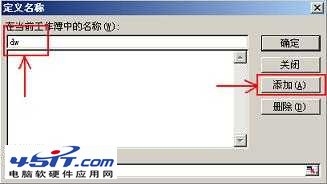
第三步:选中要设置Excel下拉列表的单元格后——>点击“有效性”——>在“设置”选项卡中,将“允许(A)”设置为“序列”——>在“来源(S)”下输入“=dw”(不含引号)——>点击“确定”即可;
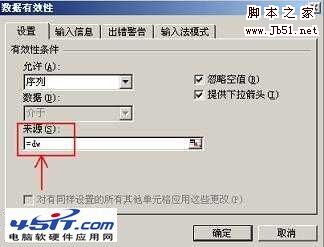
Excel下拉列表、Excel下拉菜单的第三种方法(筛选):
利用“筛选”功能自动生成Excel下拉选项,采用此方法会将Excel工作薄的某一列中的所有数据都作为下拉菜单中的可选项;
第一步:打开Excel工作薄——>用鼠标框选住需要设置Excel下拉选项的某一行内容(如,单位名称、产品名称、日期、数量这一行);
第二步:然后点击上方的“数据(D)”菜单——>点击“筛选”——>选择“自动筛选”;
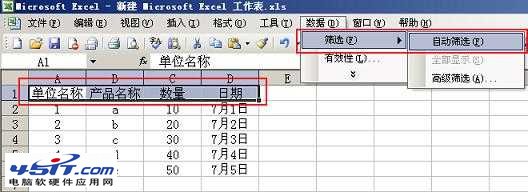
采用“自动筛选”方法生产的Excel下拉列表、Excel下拉菜单、Excel下拉选项,会将整个一列的数据都作为可选项被使用;
关于Excel如何制作下拉列表,excel下拉菜单的创建方法的用户互动如下:
相关问题:Excel下拉菜单怎么做,要详细的!
答:Excel中下拉菜单制作,请点击动态图观看步骤演示。 方法一:数据有效性-序列 方法二:创建列表 在一列中按alt+向下箭头,即可生成一个下拉菜单(创建列表)。 方法三:开发工具 - 插入 - 组合框(窗体控件) 方法四:开发工具 - 组合框(ActiveX... >>详细
相关问题:excel下拉菜单怎么做,excel下拉菜单的创建方法
答:用数据有效性的“序列”实现: 数据--数据工具--数据有效性,调出数据有效性对话框,在“允许”中选择“序列”,“来源”中输入选项区域的引用,或以半角逗号分隔的选项。 >>详细
相关问题:在EXCEL的单元格中制作下拉菜单,如何设置数据来源?
答:制作一级菜单: 以选择性别为例,制作有男、女选项的下拉菜单: 选中“性别”数据区域; 执行“数据/有效性”命令,打开“数据有效性”对话框; 单击“设置”选项卡,在“允许”栏选择“序列”,“来源”中输入“男,女”(不含引号,用英文单引号分隔); 单击“... >>详细
- 评论列表(网友评论仅供网友表达个人看法,并不表明本站同意其观点或证实其描述)
-
